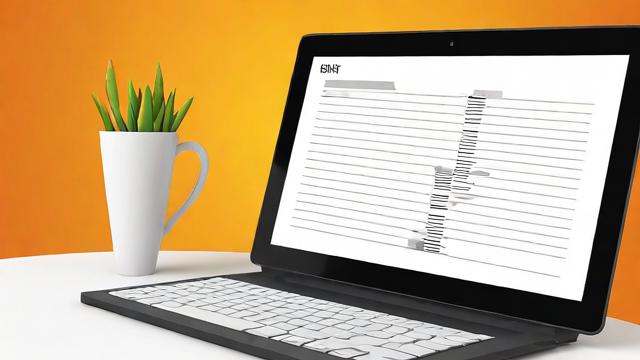电脑内存升级,如何进行电脑内存升级以提升性能?
电脑内存升级是一个提升计算机性能的有效手段,尤其对于内存占用较高的系统来说,以下是关于电脑内存升级的详细解答:
一、确定需求

在决定升级内存之前,需要评估自己的使用需求,对于大多数用户而言,8GB至16GB的内存已经足够满足日常使用和一些专业软件的需求,如果经常进行大型游戏、视频编辑或运行多个虚拟机等高负载任务,则可能需要更大的内存容量。
二、检查兼容性
查看电脑的规格,了解支持的内存类型(如DDR3、DDR4)和最大支持的内存容量,这可以通过查阅电脑的用户手册、制造商的网站或使用系统自带的工具(如Windows的任务管理器或Mac的“关于本机”>“更多信息”>“系统报告”)来完成。
三、了解插槽数量
确定主板上有多少内存插槽以及每个插槽支持的最大内存容量,这有助于规划如何分配新内存条,以达到最佳的性能和容量平衡。
四、购买内存条
根据兼容性和需求购买内存条,确保购买的内存条与电脑的内存类型和速度相匹配,尽量购买与现有内存相同品牌和型号的内存条,以减少兼容性问题,如果可能,购买具有终身保修的内存条也是一个不错的选择。
五、备份数据并关闭电脑
在进行硬件升级之前,备份重要数据以防万一,然后关闭电脑并断开电源,以确保安全操作。
六、安装内存条
按照制造商的说明打开电脑机箱,找到内存插槽,轻轻按下插槽两侧的卡扣,释放现有的内存条(如果有),将新内存条对准插槽,确保金手指与插槽的缺口对齐,然后轻轻按下内存条,直到两侧的卡扣自动卡住内存条。
七、检查安装并重新组装电脑
确保内存条安装牢固,没有松动,然后关闭机箱并重新连接所有电源线,开机后进入BIOS或系统设置,检查新安装的内存是否被正确识别。
八、运行内存测试
使用内存测试软件(如Memtest86+)来检查新内存的稳定性和性能,这有助于确保新内存条正常工作,并且没有兼容性问题。
九、更新系统并监控性能

如果一切正常,更新操作系统和驱动程序,确保它们支持新内存,然后在升级后监控电脑的性能,确保内存升级带来了预期的性能提升。
十、注意事项
1、在购买内存条之前,确保了解主板的内存规格和最大支持容量。
2、尽量购买与现有内存相同品牌和型号的内存条。
3、如果不熟悉硬件安装,可以寻求专业人士的帮助。
4、在进行任何硬件更改之前,最好备份重要的文件和个人数据。
十一、常见问题解答(FAQs)
Q1: 如何查看我的电脑最大支持多少内存?
A1: 可以通过多种方式查看电脑最大支持的内存容量,一种简单的方法是使用命令提示符(CMD):点击电脑左下角图标,找到运行栏,或者直接使用快捷键Win+R,在框里输入cmd,调出指令对话框,然后在框里输入“wmic memphysical get maxcapacity”并按回车,出现的数字除以两次1024即可得到你电脑的最大支持内存,也可以查阅电脑的用户手册或制造商的网站来获取这一信息。
Q2: 如果我的电脑只有一个内存插槽,我还能升级内存吗?

A2: 如果你的电脑只有一个内存插槽,那么你只能通过替换现有的内存条来进行升级,你需要确认现有内存条的类型和容量,然后购买一个更大容量或更高频率的同类型内存条进行替换,在替换之前备份重要数据,并在操作过程中小心谨慎,以避免损坏硬件。
作者:豆面本文地址:https://www.jerry.net.cn/jdzx/8152.html发布于 2024-12-31 08:35:05
文章转载或复制请以超链接形式并注明出处杰瑞科技发展有限公司